- May -akda Jason Gerald [email protected].
- Public 2023-12-16 11:43.
- Huling binago 2025-01-23 12:50.
Nais na makakuha ng isang opinyon sa isang tiyak na bagay mula sa mga taong madali mong kakilala? Gumawa ka lang ng survey sa Facebook! Sa Facebook, maaari kang lumikha ng mga survey na maaaring maipadala sa online. Ang survey ay maaaring sagutin ng kapwa iyong mga kaibigan at ibang mga tao. Ang survey ay maaaring malikha nang mabilis, at ang mga hakbang upang likhain ito ay simple.
Hakbang
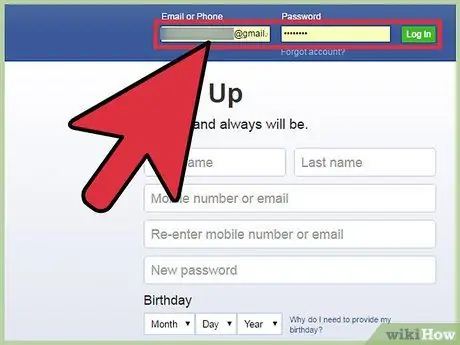
Hakbang 1. Mag-log in sa Facebook gamit ang iyong paboritong browser
Ipasok ang iyong username at password sa mga patlang sa kanang sulok sa itaas ng home page ng Facebook. Pagkatapos nito, i-click ang "Mag-sign in".
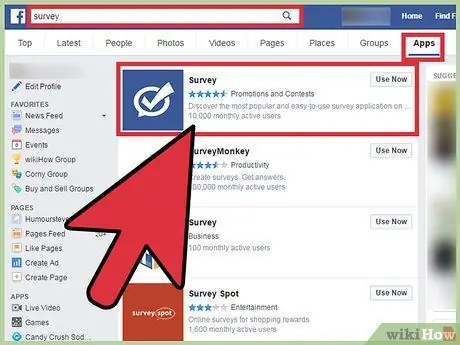
Hakbang 2. Buksan ang Survey app
Ipasok ang "survey" sa search bar sa Facebook sa tuktok ng pahina. Kung ang application ng Survey ay lilitaw sa mga resulta ng paghahanap, i-click ang application. Kung hindi man, i-click ang "Tingnan ang higit pang mga resulta" sa ilalim ng mga resulta ng paghahanap. Sa pahina ng mga resulta ng paghahanap, piliin ang "Mga App" upang limitahan ang paghahanap sa mga app lamang. Ang application ng Survey ay lilitaw sa tuktok ng na-filter na mga resulta ng paghahanap. Piliin ang application upang lumikha ng isang survey.
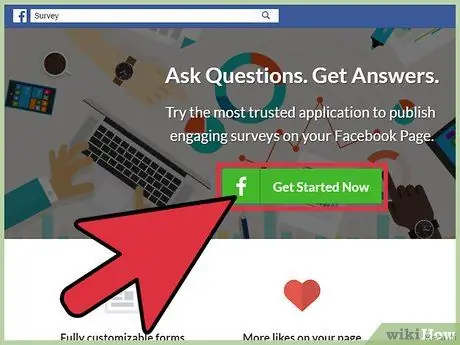
Hakbang 3. Simulang lumikha ng isang survey sa pamamagitan ng pag-click sa pindutang "Magsimula" sa panimulang pahina ng application
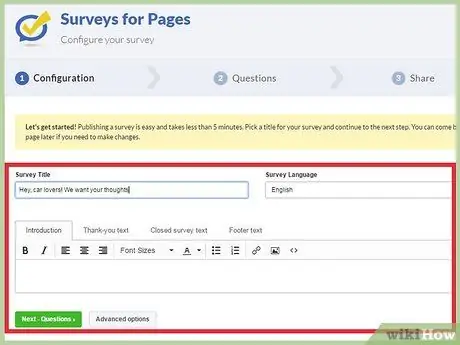
Hakbang 4. Ayusin ang iyong survey
Ang unang hakbang sa paglikha ng isang survey ay upang maglagay ng ilang pangunahing mga detalye sa mga patlang na ibinigay, tulad ng:
- Pamagat ng Survey - Ipasok ang pamagat ng iyong survey. Bumuo ng isang kaakit-akit na pamagat upang makuha ang pansin ng mga potensyal na mambabasa at dagdagan ang kanilang mga pagkakataong tumugon. Halimbawa, maaari kang lumikha ng isang pamagat na "Hoy mga mahilig sa dangdut, alin ang mas gusto mo?"
- Survey Wika - Piliin ang wika ng survey mula sa ibinigay na drop-down na menu.
- Paglalarawan - Magpasok ng isang maikling paglalarawan ng survey sa kahon na ibinigay. Habang walang limitasyon sa character para sa paglalarawan na ito, magandang ideya na magsulat ng isa na maikli at madaling mabasa.
- Matapos makumpleto ang pangunahing impormasyon, i-click ang "Susunod" upang magpatuloy sa paglikha ng survey.
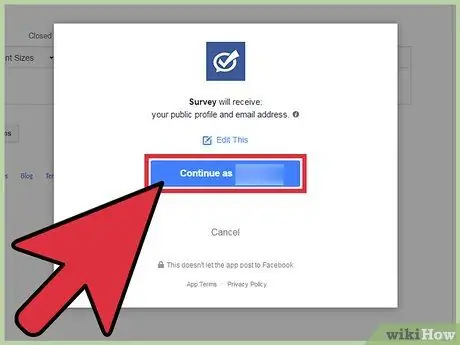
Hakbang 5. Magbigay ng pahintulot para sa app na i-access ang iyong profile
Humihiling ang app ng pahintulot na i-access ang iyong profile at email address. I-click ang "Okay" upang magbigay ng pahintulot at magpatuloy sa paglikha ng survey.
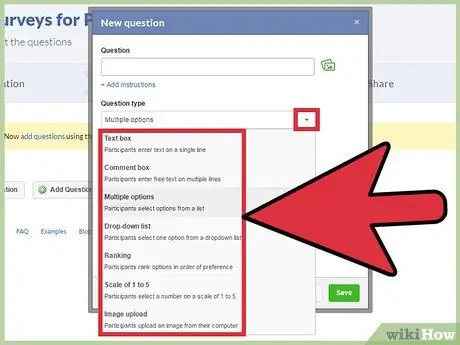
Hakbang 6. Maghanda ng mga katanungan
Ang susunod na hakbang na kailangan mong gawin ay lumikha ng isang katanungan. I-click ang "Magdagdag ng Tanong" sa pahina upang buksan ang window na "Magdagdag ng Tanong". Ipasok ang iyong katanungan, pagkatapos ay piliin ang uri ng katanungang nais mong itanong:
- Isang-linya na text box - Sa pagpipiliang ito, maaaring sagutin ng mga kalahok sa isang linya.
- Maramihang mga linya ng kahon ng komento - Sa pagpipiliang ito, maaaring mag-type ang mga kalahok hangga't maaari mga sagot.
- Maramihang mga pagpipilian - Ang mga kalahok ay maaaring pumili ng isa o higit pang mga sagot mula sa listahan.
- Listahan ng drop-down - Maaaring pumili ang mga kalahok ng isang sagot mula sa ibinigay na drop-down na menu.
- Sukatin mula 1 hanggang 5 - Ang mga kalahok ay maaaring magbigay ng isang sukat mula 1 hanggang 5.
- Pag-upload ng larawan - Maaaring mag-upload ang mga kalahok ng mga larawan bilang mga sagot.
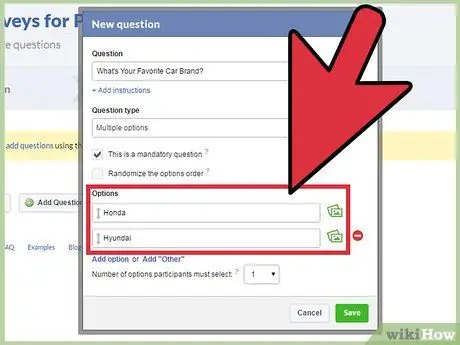
Hakbang 7. Magdagdag ng mga pagpipilian sa tanong
Kung pipiliin mo ang isang uri ng tanong na may mga pagpipilian (tulad ng maraming pagpipilian o drop-down na listahan), maaari mong ipasok ang sagot sa tanong na iyon sa text box sa ilalim ng window ng Bagong Tanong. Kapag natapos, i-click ang "I-save" upang i-save ang lahat ng mga detalye ng tanong.
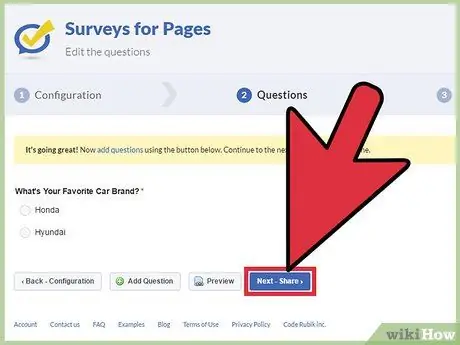
Hakbang 8. Isumite ang iyong survey
Ngayong nakagawa ka ng isang survey, oras na upang ibahagi mo ito. I-click ang pindutang "Ibahagi" sa pahina ng app, pagkatapos ay i-click ang "I-post sa Timeline" upang maipadala ito sa iyong profile sa Facebook.
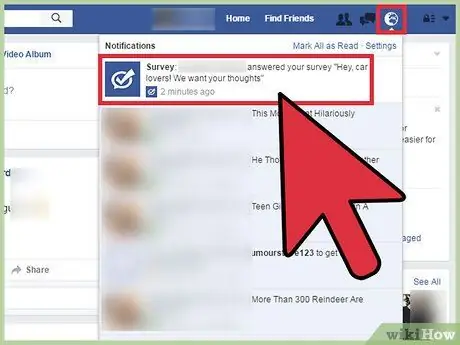
Hakbang 9. Tingnan ang mga sagot sa survey
Tuwing may sumasagot sa isang survey, makakatanggap ka ng isang abiso sa kanang tuktok na sulok ng pahina ng Facebook. I-click ang abiso upang makita ang mga sagot sa survey.






